Apparu dans les années 1990 comme une avancée technologique majeure sur la cassette VHS, le format DVD a connu un succès phénoménal qui ne se dément toujours pas aujourd'hui et que la norme Blu-ray, 10 ans plus jeune, a encore bien du mal à supplanter. Ces disques en plastique sont des supports très fiables, à la durée de vie comprise entre 30 et 100 ans et dont la définition n'est pas si mauvaise (généralement du SD 480p ou du HD 720p).
Ce support a cependant beaucoup de contraintes qui brime son exploitation, à commencer par la dizaine de codes régionaux mis en place pour empêcher la lecture d'un DVD américain, indien ou chinois sur un lecteur DVD français. Alors, comment lire un DVD sur PC ? Quel logiciel choisir et comment faire en pratique ? Cet article vous présente 3 solutions et répond ensuite à quelques questions courantes.

AnyMP4 Blu-ray Player peut ouvrir facilement les 3 types de disques principaux : CD, DVD et Blu-ray. Cela inclut notamment les DVD-ROM, DVD-R, DVD+R, DVD-RW, DVD+RW, DVD-RAM, DVD-DL, mais aussi les fichiers IFO DVD et ISO DVD.
Il prend en charge le son surround 5.1 Dolby Digital (la norme utilisé par les DVD du commerce) et il offre des options très simples d'utilisation pour personnaliser les effets vidéo comme la teinte, le contraste, la saturation, le gamma, etc. pour une meilleure expérience audiovisuelle. On peut aussi facilement prendre des instantanés pendant la lecture.
Caractéristiques :
• Il peut ouvrir tous les disques CD, DVD et Blu-ray, et aussi de nombreux fichiers vidéo numériques (en définition maximum 4K).
• Le rendu audio est très bon grâce au son surround.
• On peut prendre des instantanés pendant la lecture.
• Il peut lire un DVD sur PC Windows 11/10/8/7 et il existe aussi en version pour macOS.
Comment faire en pratique (après avoir inséré le DVD dans le lecteur du PC) :
Étape 1. Installer et lancer l'application AnyMP4 Blu-ray Player.
Étape 2. Cliquer ensuite sur Ouvrir Disque pour ouvrir le disque inséré dans le lecteur DVD. La lecture démarre automatiquement.
Étape 3. Contrôler la lecture à l'aide des boutons du ruban du bas.
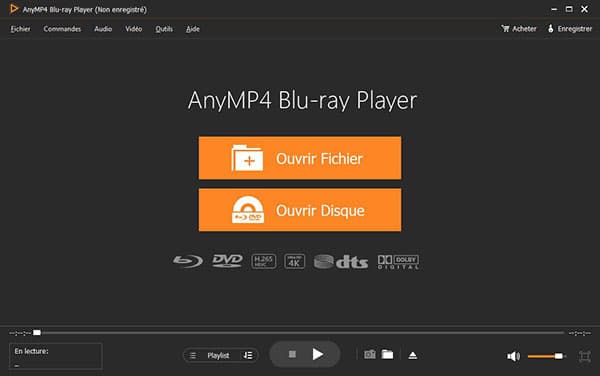
VLC est une solution plus complexe et aussi un peu plus puissante. En effet ce lecteur bien connu pour être capable d'ouvrir n'importe quel fichier multimédia offre aussi un nombre conséquent de paramètres de lecture (égaliseur, spatialiseur, rajout de sous-titres en cours de lecture, etc.).
Il peut ouvrir des fichiers numériques, des flux internet et donc aussi des DVD, ainsi que des VCD, des CD, des Blu-ray et des fichiers ISO. Cette solution plus complexe est cependant gratuite et fonctionne donc aussi bien pour lire un DVD sur PC que sur macOS ou Linux.
Caractéristiques :
• Il peut ouvrir beaucoup de formats différents et prend aussi en charge le streaming.
• On peut ajuster soi-même un grand nombre de paramètres de lecture.
• Il est totalement gratuit et sans logiciel espion.
• Il existe en version pour PC Windows, Linux et macOS.
Suivez ce mode d'emploi après avoir inséré le DVD dans le lecteur du PC :
Étape 1. Ouvrir le gratuiciel VLC sur le PC.
Étape 2. Ouvrir le menu "Média > Ouvrir un disque".
Étape 3. Sélectionner le type de disque (DVD) et indiquer le lecteur physique à ouvrir.
Étape 4. Cliquer sur Lire.

Real Player est un lecteur de DVD interactif pour Windows 7, 8 et 10. Il fonctionne comme un gestionnaire de bibliothèque multimédia pour les fichiers audio, vidéo et image. Il peut facilement lire un DVD sur PC. Il pourra aussi servir de centre de téléchargement et de diffusion vers un téléviseur numérique puisqu'il prend en charge la technologie Chromecast.
Caractéristiques :
• Il lit les DVD, VCD, Blu-ray et aussi les fichiers ISO, ainsi que tous les formats vidéo populaires.
• Il peut servir de centre de téléchargement.
• C'est un gestionnaire de bibliothèque multimédia.
Procédez comme suit après avoir inséré le DVD dans le lecteur du PC :
Étape 1. Ouvrir RealPlayer.
Étape 2. Cliquer sur le logo RealPlayer, puis sur Préférences.
Étape 3. Dans le volet Catégorie, cliquer sur DVD.
Étape 4. Sous la phrase "Lors de l'insertion d'un DVD", cocher la case "Lancer la lecture".
Étape 5. Choisir un mode d'affichage.
Étape 6. Cliquez sur OK.
Sur le menu Lecture, cliquez sur Lire le CD ou DVD après l'insertion du disque.

1. Comment lire un DVD sur sa TV à partir du PC ?
Reliez le PC au téléviseur avec un câble HDMI et répliquez l'écran du PC sur le poste de télévision. Ou, si vous avez un lecteur et un téléviseur compatibles, utilisez une méthode de projection d'écran sur PC sans fil.
2. Comment lire un DVD sur PC sans lecteur ?
On peut toujours en rajouter un. Vous trouverez dans cet article la liste des meilleurs lecteurs DVD externes.
3. Quelle est la différence entre un disque DVD et un disque Blu-ray ?
D'apparence il se ressemble beaucoup. Mais leur capacité de stockage varie d'un facteur 6, et la vitesse de transmission des données de même. Vous pouvez vous référer à cet article qui explique les différences entre DVD et Blu-ray pour plus de détails.
4. Que faire si le lecteur refuse de lire le DVD à cause du code régional ?
Vous pouvez contourner ces restrictions à l'aide du logiciel AnyDVD.
5. Est-ce que les lecteurs ci-dessus peuvent aussi lire les Blu-ray ?
AnyMP4 Blu-ray Player, VLC et Real Player le peuvent tous les 3 sans problème.
Conclusion:
Cet article ne présente que 3 solutions pour lire un DVD sur un PC. Mais ce sont certainement les solutions parmi les plus efficaces disponibles actuellement. On a beaucoup apprécié la simplicité et la fluidité d'exécution d'AnyMP4 Blu-ray Player et on vous le recommande chaudement.
 Cliquez ici pour poster un commentaire.
Cliquez ici pour poster un commentaire.